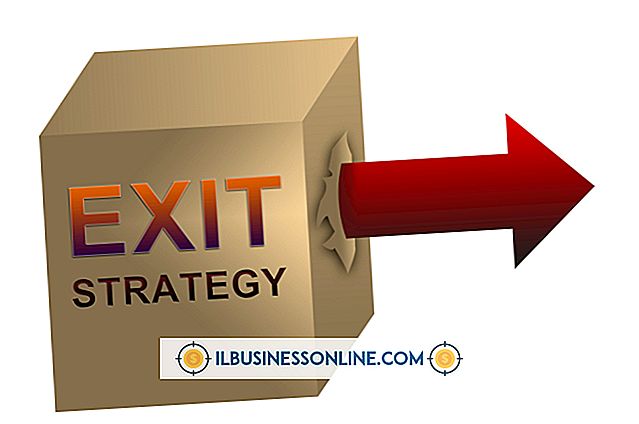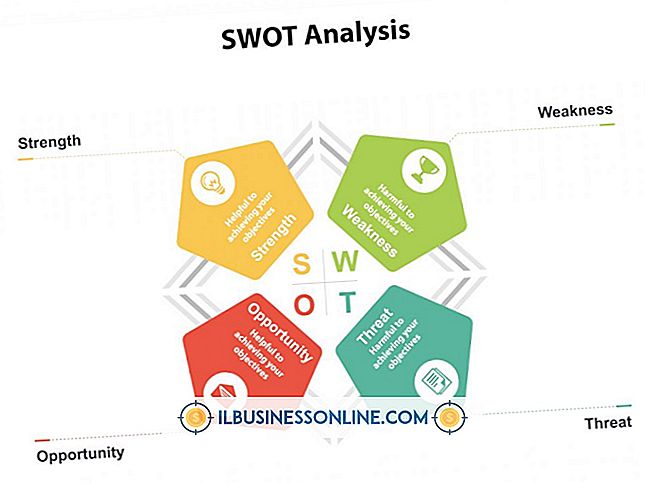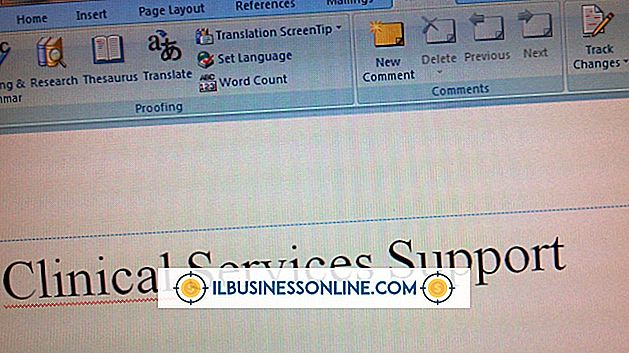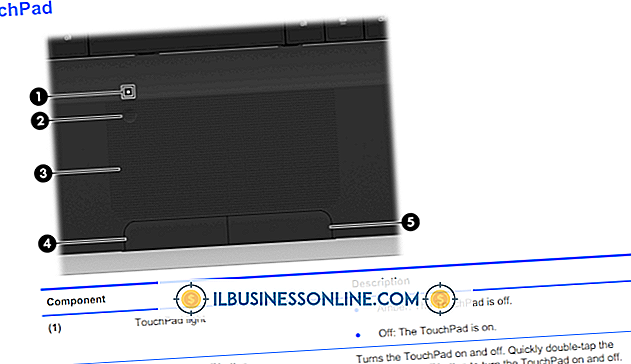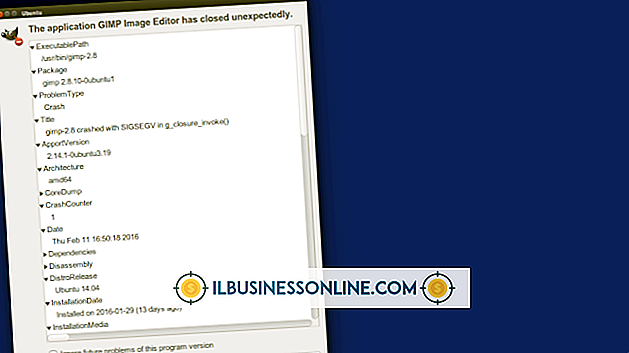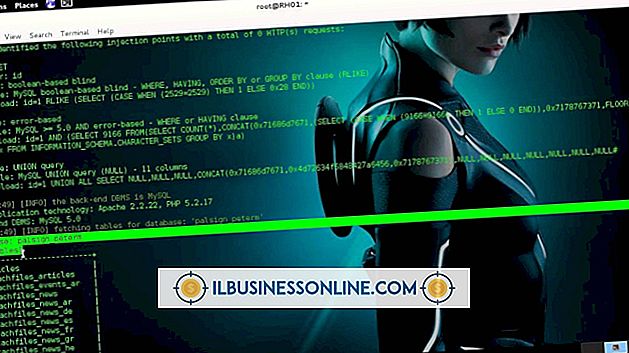Hvordan fikse fast piksel linjer på en bærbar PC-skjerm
Din bærbare skjerm består av tusenvis av små farger, kalt piksler. Hver piksel består av tre underpiksler for å lage bildet på skjermen. Disse subpixlene - rød, blå og grønn - sykler elektronisk for å vise riktig farge som er nødvendig for bildet. Noen av disse underpunktene kan bli sittende fast og vise en enkelt, solid farget piksel. Fastpiksler kan oppstå på grunn av produksjonsfeil på LCD-skjermen, eller fra skade på skjermen.
Pixel Problem eller smuss?
I noen tilfeller, det ser ut som en linje med fast piksler, kan faktisk være en ekstern tråd eller hår fast på den bærbare skjermen. Bruk en trykkluftbeholder for å blåse løs løs avfall fra skjermen. Tend til stædige flekker med en myk, lofri klut for å sikre at skjermen er ren. Våt kluten litt for å tørke tørkede flekker rent, om nødvendig. Når du har bekreftet at den merkelige linjen ikke er et farveløst hår eller støv, kan du feilsøke ytterligere.
Sjekk skjerminnstillingene dine
Hvis du ser på den bærbare datamaskinen mens du bruker feil innstillinger, kan det oppstå ulike merkelige linjer og oppførsel på skjermen, så sjekk skjerminnstillingene dine. Åpne kontrollpanelet, klikk på "Maskinvare og lyd", og kontroller under Visningsalternativet. Her kan du tilbakestille skjermens displayinnstillinger for å se om du kan fjerne linjen. Sjekk bærbarhetshåndboken for å bekrefte de riktige skjerm- og oppløsningsinnstillingene for optimal visning.
Fixing fast piksler
Du kan prøve å slå fast piksler ut av "på" -posisjonen ved å kjøre et pikselreparasjonsprogram. Disse er vanligvis funnet gratis online (se Ressurser). Disse programmene ringer vanligvis hele skjermen, eller bare problemområdet, gjennom forskjellige farger for å tvinge de faste pikslene tilbake til normal drift. Dette kan noen ganger ta timer, så kjør verktøyet når du ikke har mye annet å gjøre på den bærbare datamaskinen. Et annet alternativ er å prøve å massere pikslene for å løsne dem. Bruk et blunt-tipped-objekt, for eksempel en PDA-penn, pakket inn i en myk klut og påfør et forsiktig trykk i ca. 10 sekunder til de faste pikslene. Husk hvor problematiske piksler er på skjermen og slår av skjermen først. Slå på skjermen igjen og se på dem. Gjenta om nødvendig.
Sjekk garantien din
Hvis den bærbare datamaskinen er ny, må du kontrollere produsentens garanti for informasjon om retur- eller utskiftingspolitikken. En hel rekke fastpiksler, spesielt på en ny bærbar PC, peker vanligvis på en produksjonsfeil. Mange bærbare merker tilbyr en reparasjons- eller utskiftingspolicy for skjermer med minst fem døde eller faste piksler. Når du er i tvil, ta kontakt med produsenten og spør.